¿Necesitas Cambiar Un PNG A JPG? Cómo Convertir Archivos De Imagen Y Web
Los formatos de archivo de imagen son abundantes, desde PNG y JPEG hasta el temido WebP. Pero, ¿qué ocurre cuando se quiere convertir algo de un tipo de archivo a otro?
El proceso de conversión era antes un proceso arduo, pero ahora hay funciones integradas en Windows, macOS e incluso en el navegador web para hacerlo.
Por no hablar de las muchas (muchas) herramientas online. ¿Necesitas Cambiar Un PNG A JPG? Cómo Convertir Archivos De Imagen Y Web. Aquí está todo lo que necesitas saber para convertir fácilmente estos tipos de archivos.
¿Necesitas Cambiar Un PNG A JPG? Cómo Convertir Archivos De Imagen Y Web
Continúa leyendo y mira lo que necesitas saber para convertir un archivo de imagen.
Cambiar la extensión del archivo
Para convertir fácilmente JPEG (o JPG) a PNG, PNG a JPEG, o el formato de archivo web WebP de Google a JPEG o PNG en Windows, abre el Explorador de archivos y asegúrate de que la casilla junto a Extensiones de nombre de archivo está marcada en Ver. Haz clic en el archivo que quieras convertir, elimina la extensión y añade la que prefieras.
Los usuarios de Mac pueden hacer esto desde hace mucho tiempo. Haz clic con el botón derecho en una imagen y selecciona Obtener información en el menú emergente. En Nombre y extensión, elimina la extensión y añade la tuya propia, y pulsa Intro. Deberías notar que tu ordenador se refiere ahora al archivo en su nuevo formato.
Convertir en Microsoft Paint
Los usuarios de Windows también pueden utilizar Microsoft Paint como un simple convertidor de archivos, abriendo una imagen (incluyendo el formato WebP), y luego guardándola como un tipo de archivo diferente. Ve a Archivo > Guardar como y abre el menú desplegable Guardar como tipo. A continuación, puedes seleccionar JPEG y PNG, así como TIFF, GIF, HEIC y múltiples formatos de mapa de bits. Guarda el archivo en tu ordenador y se convertirá.
Utilizar un navegador web
Los resultados pueden variar con este consejo; algunos sitios lo admiten, otros no. Pero si piensas descargar y luego convertir una imagen de internet, prueba a cambiar el formato desde tu navegador.
En Chrome o Edge, haz clic con el botón derecho en la imagen que quieres descargar y selecciona Abrir imagen en una nueva pestaña (Ver imagen en Firefox). Verás que la URL de la imagen contiene o termina con una extensión de archivo.
Si tiene .jpg o .webp (-rw para imágenes en Google Play), sustitúyase por .png para convertir la imagen en un archivo PNG al descargarla. En Chrome, Edge y Safari, sólo se puede convertir a PNG en los sitios compatibles. Firefox solo convertirá a .jpg.
Prueba una extensión de Chrome
Otra opción es una extensión de Chrome. Convertio y File Converter soporta muchas extensiones de archivo y medios diferentes, pero yo recomendaría Guardar imagen como tipo por su simplicidad si sólo estás trabajando con archivos JPG, PNG y WebP.
Mientras que otras opciones pueden enlazarte a su sitio web para realizar la conversión, esta extensión no lo hace. Añade Guardar imagen como tipo a tu navegador, luego haz clic con el botón derecho en una imagen y pasa el ratón por Guardar imagen como tipo en el menú emergente para guardar la imagen como archivo JPG, PNG o WebP.
Convertidores en línea
Hoy en día hay más conversores en línea de los que se pueden contar, pero si buscas un nombre fiable, Adobe tiene el suyo propio. Puedes seguir estos enlaces para convertir JPG a PNG o PNG a JPG. Otros servicios, como CloudConvert, Convertio y Online-Convert.com te permiten elegir entre docenas de extensiones de archivo, subir varios archivos a la vez y convertir archivos mediante carga directa, Google Drive, Dropbox y URL.
Si estás buscando un servicio profesional, infórmate sobre sus políticas de recopilación y retención de datos. Tanto CloudConvert como Convertio recopilan una cantidad insignificante de datos, eliminan tus cargas en 24 horas y no tienen acceso a tus documentos. Además, cuentan con una infraestructura de servidores ubicada en Alemania, lo que les permite cumplir con la normativa GDPR.
Conclusión
En Mundoapps.net esperamos que hayas aprendido como convertir un archivo de imagen PNG a JPG, si crees que falta mencionar algo deja tu comentario.

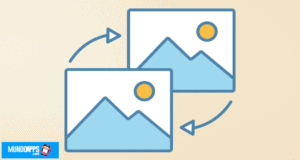
Deja una respuesta